Självstudier: Konfigurera tabellbehörigheter med hjälp av portalstudion
Anteckning
Från och med den 12 oktober 2022 byter Power Apps-portaler namn till Power Pages. Mer information: Microsoft Power Pages är nu allmänt tillgänglig (blogg)
Vi kommer snart migrera och sammanfoga dokumentationen för Power Apps-portaler med Power Pages-dokumentationen.
I den föregående artikeln lärde du dig hur du konfigurerar säkerhet i portaler med hjälp av tabellbehörigheter i Power Apps portalstudio. I den här artikeln beskrivs processen med stegvisa anvisningar om hur du använder ett exempelscenario.
Målet med det här scenariot är att visa hur du konfigurerar tabellbehörigheter med hjälp av portalstudio med en riktig ärendestudie. I scenariot visas varje åtkomsttyp som finns i portalstudio för att matcha ett verkligt företagskrav med det relevanta Microsoft Dataverse tabeller och tabellrelationer.
Förutsättningar
Innan du börjar med det här scenariot bör du förstå hur du använder Power Apps portalstudio för att konfigurera tabellbehörigheter. Du behöver också en portal och åtkomst till Dataverse-miljön.
Anteckning
Denna självstudie innehåller inte konfiguration av webbsidor, grundläggande formulär eller flerstegs formulär, eller Dataverse-tabeller. Fokus i den här självstudien är konfigurationen av tabellbehörigheter med Studio. Om du vill skapa sidor och anpassa dem, se Skapa portaler med portalstudio. Så här skapar och konfigurerar du tabeller i Dataverse, se Tabeller i Dataverse.
Scenario
I det här självstudiescenariot kan vi se ett exempel på Contoso Limited som sysslar med att köpa och sälja begagnade bilar. Contoso har en B2B-portal (business-to-business) för att hantera lagret som säljarna har lagt upp på försäljningsplatser för bilar i hela landet.
Roller
Contoso har följande webbroller tillgängliga:
- Autentiserade användare – Standardrollen för alla autentiserade användare
- Anonym användare – Standardrollen för alla anonyma användare
- Admin – IT-administratörer för Contoso
- Försäljning – Säljpersonal som hanterar bilförsäljning över flera försäljningsplatser
- Chefer – chefer för försäljning och säljpersonalen
Tabeller
Contoso använder följande Dataverse-tabeller för den här konfigurationen:
- Förteckning över bilar – Innehåller alla bilar i Contosos lager hos alla försäljare
- Försäljningsplatser – innehåller information om alla bilhandlare samt adress och lageröversikt
I scenariot ovan används även befintliga tabeller som Kontakt och Konto.
Relationer
Contoso har följande relationer konfigurerade mellan tabeller i Dataverse:
- Konto (ett) till Försäljningsplatser (många) – Ett konto kan äga flera olika försäljningsplatser
- Kontakt (En) till lista över bilannonser (Många) – En säljpersonal (kontakt) kan ha flera bilannonser
- Försäljningsplats (En) till lista över bilannonser (Många) – En försäljningsplats (kontakt) kan ha flera bilannonser
Anpassningar
Contoso har följande anpassningar konfigurerade för det här scenariot:
- Listor på webbsidor har tabellbehörigheter aktiverade. Mer information: Konfigurera listor.
- Webbsidor innehåller listor som har konfigurerats med tabeller, vyer och möjlighet att skapa/visa/redigera/ta bort poster efter behov.
- Om du vill visa alla billistor för alla autentiserade användare har webbsidan en lista med en vy från tabellen bilannonser med behörigheten Visa post. Åtkomsttyp: Global åtkomst.
- Om du vill visa, uppdatera och ta bort ägda bilannonser, har webbsidan en lista med en vy från tabellen bilannonser med behörigheterna Visa, Skapa, Redigera och Ta bort. Åtkomsttyp: Kontaktåtkomst.
- Om du vill visa alla bilhandlare har webbsidan en lista med en vy från tabellen bilhandlare med behörigheterna Visa, Skapa, Redigera och Ta bort. Åtkomsttyp: Kontoåtkomst.
- Om du vill visa en bilannonser för en associerad bilhandlare har webbsidan en lista med en vy från tabellen bilhandlare. Den här listan kan användas för att visa information om bilhandlaren, med ett underrutnät som visar de listor som är associerade med den valda bilhandlaren med behörigheterna Visa, Skapa, Redigera och Ta bort poster.
- Standardprofilsida där säljarna kan ändra sina kontaktuppgifter. Åtkomsttyp: Egen åtkomst.
Visa alla bilannonser
Contoso har en webbsida med ett grundläggande formulär som visar alla aktuella billistor i lagret för alla autentiserade användare.
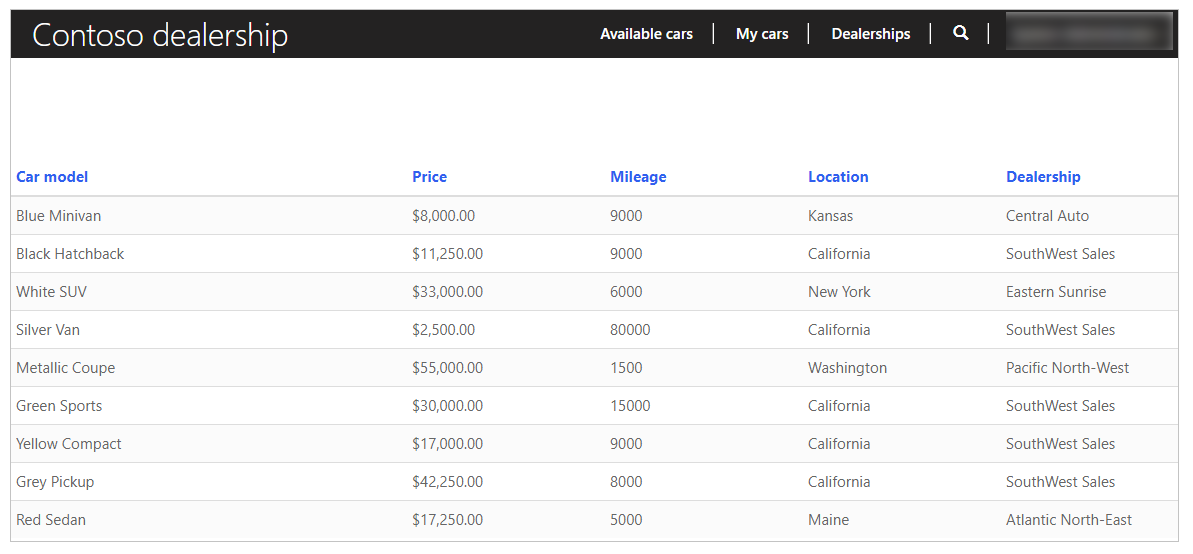
Så här konfigurerar du tabellbehörigheter för global åtkomst till alla autentiserade användare:
Logga in på Power Apps.
I den vänstra rutan väljer du Appar.
Välj portalen.
Välj Redigera om du vill öppna portalstudion.
Välj Inställningar (
 ) i den vänstra rutan i portalstudion.
) i den vänstra rutan i portalstudion.Välj tabellbehörigheter.
Välj Nytt behörighet.
Ange tabellens behörighetsnamn som "Alla tillgängliga bilar"
Välj tabellen bilannonser.
Välj Global åtkomst som åtkomsttyp.
Välj privilegiet Läsa.
Välj Lägg till roller.
Från listan med tillgängliga roller, välj Autentiserade användare.
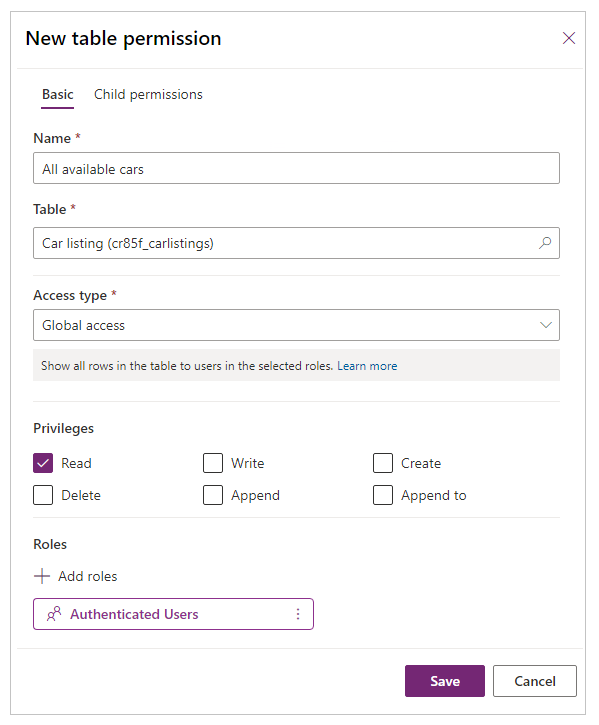
Välj Spara.
Visa, uppdatera och ta bort ägda bilannonser
Contoso har en webbsida med ett grundläggande formulär där säljarna kan visa, uppdatera och ta bort bilar till salu som de har skapat.
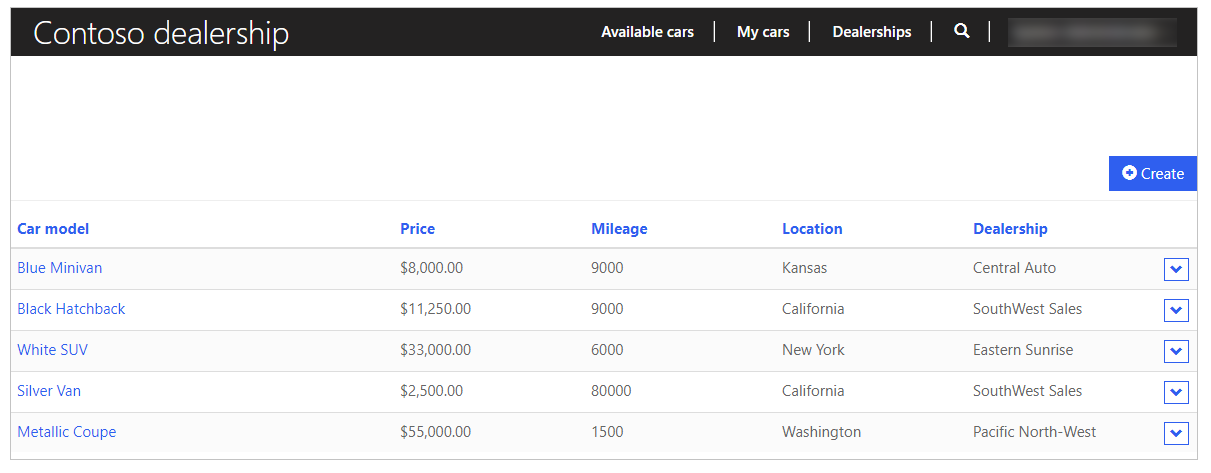
Så här konfigurerar du tabellbehörigheter så att säljarna kan komma åt sina egna annonser:
Logga in på Power Apps.
I den vänstra rutan väljer du Appar.
Välj portalen.
Välj Redigera om du vill öppna portalstudion.
Välj Inställningar (
 ) i den vänstra rutan i portalstudion.
) i den vänstra rutan i portalstudion.Välj tabellbehörigheter.
Välj Nytt behörighet.
Ange tabellbehörighetsnamnet "Bilar associerade till säljroll".
Välj tabellen bilannonser.
Välj Kontaktåtkomst som åtkomsttyp.
Välj relation mellan tabellen kontakt och tabellen bilannonser.
Välj behörigheterna läsa, skriv, skapa och ta bort.
Välj Lägg till roller.
Från listan med tillgängliga roller, välj Säljare.
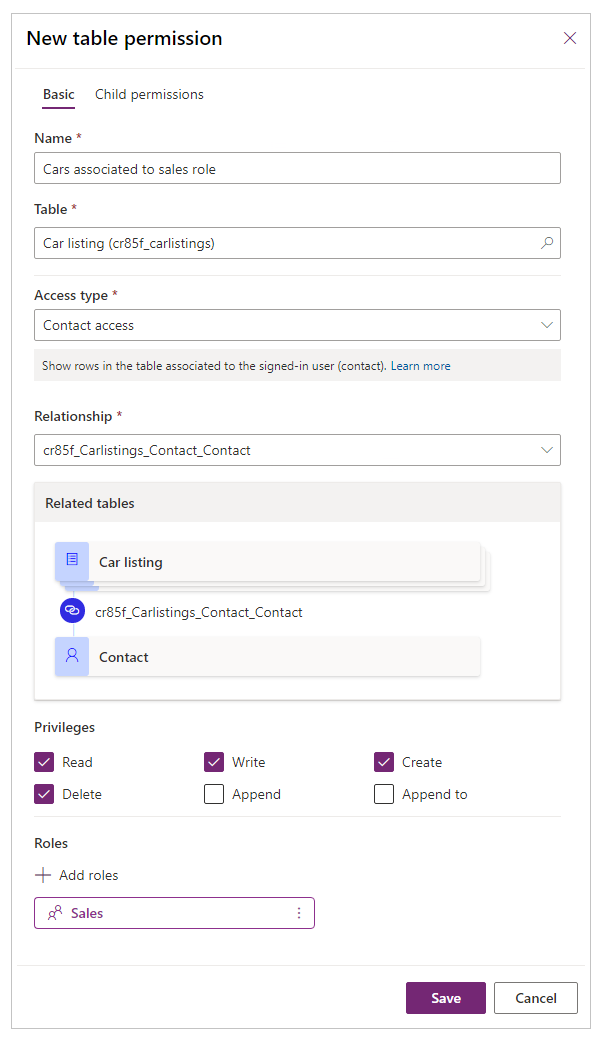
Välj Spara.
Visa alla bilhandlare
Contoso har en webbsida med ett grundläggande formulär där säljarna kan se alla bilar som ägs av deras företag.
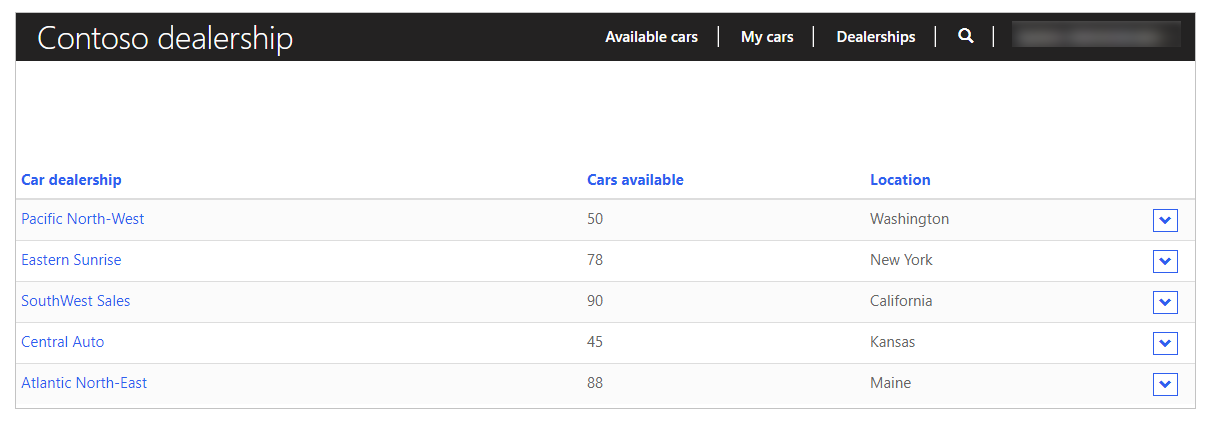
Så här konfigurerar du tabellbehörigheter så att säljarna kan komma åt sina konton till bilhandlare:
Logga in på Power Apps.
I den vänstra rutan väljer du Appar.
Välj portalen.
Välj Redigera om du vill öppna portalstudion.
Välj Inställningar (
 ) i den vänstra rutan i portalstudion.
) i den vänstra rutan i portalstudion.Välj tabellbehörigheter.
Välj Nytt behörighet.
Ange tabellbehörighetens namn som "Bilhandlare som ägs av företaget.
Välj tabellen Bilhandlare.
Välj Kontoåtkomst som åtkomsttyp.
Välj relation mellan tabellen konto och tabellen bilhandlare.
Välj privilegiet Läsa.
Välj Lägg till roller.
Från listan med tillgängliga roller, välj Säljare.
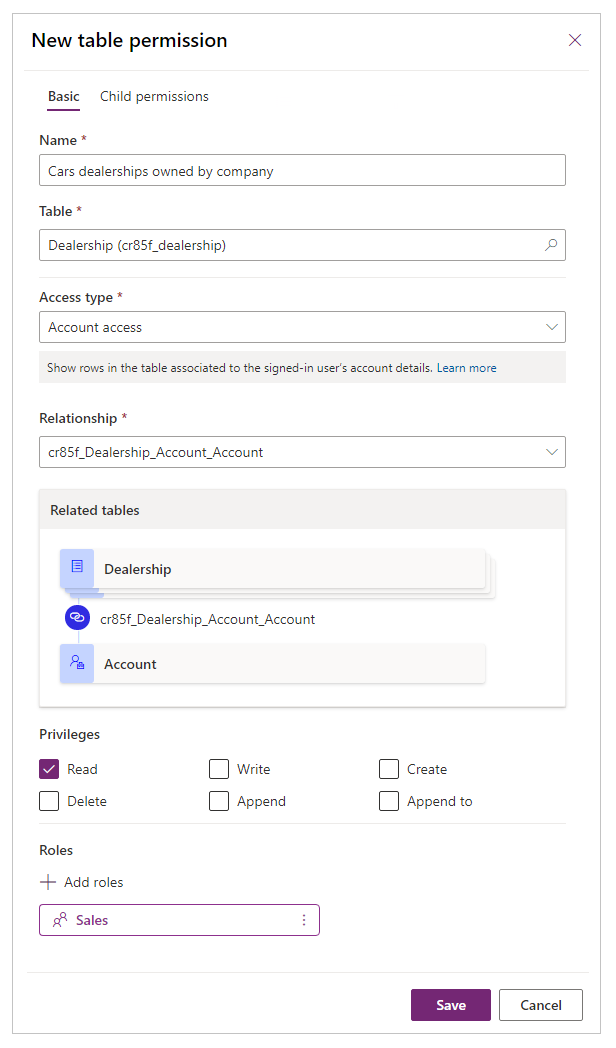
Välj Spara.
Visa bilannonser för associerade bilhandlare
Contoso har en webbsida med ett grundläggande formulär där säljarna kan visa bilar till salu hos försäljarna som personalen är kopplad till.
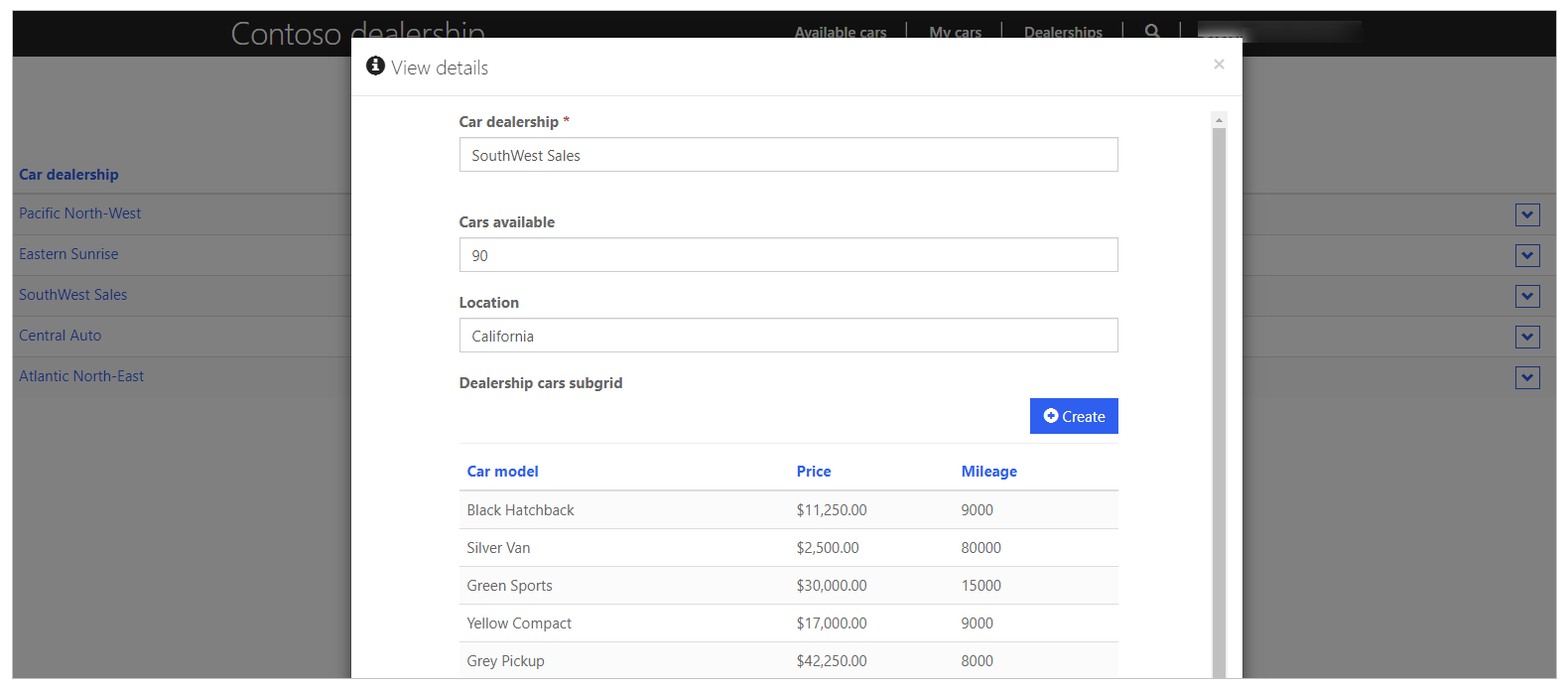
Så här konfigurerar du tabellbehörigheter för säljarna så att de kan visa associerade bilannonser:
Logga in på Power Apps.
I den vänstra rutan väljer du Appar.
Välj portalen.
Välj Redigera om du vill öppna portalstudion.
Välj Inställningar (
 ) i den vänstra rutan i portalstudion.
) i den vänstra rutan i portalstudion.Välj tabellbehörigheter.
Välj tabellbehörighet för bilhandlare som ägs av företaget som skapats tidigare.
Välj Lägg till underordnad behörighet.
Ange tabellens behörighetsnamn som "Bilar hos bilhandlare"
Välj tabellen bilannonser.
Välj relation mellan tabellen Bilhandlare och tabellen Bilannonser.
Välj privilegiet Läsa.
Från listan med tillgängliga roller, välj Säljare.
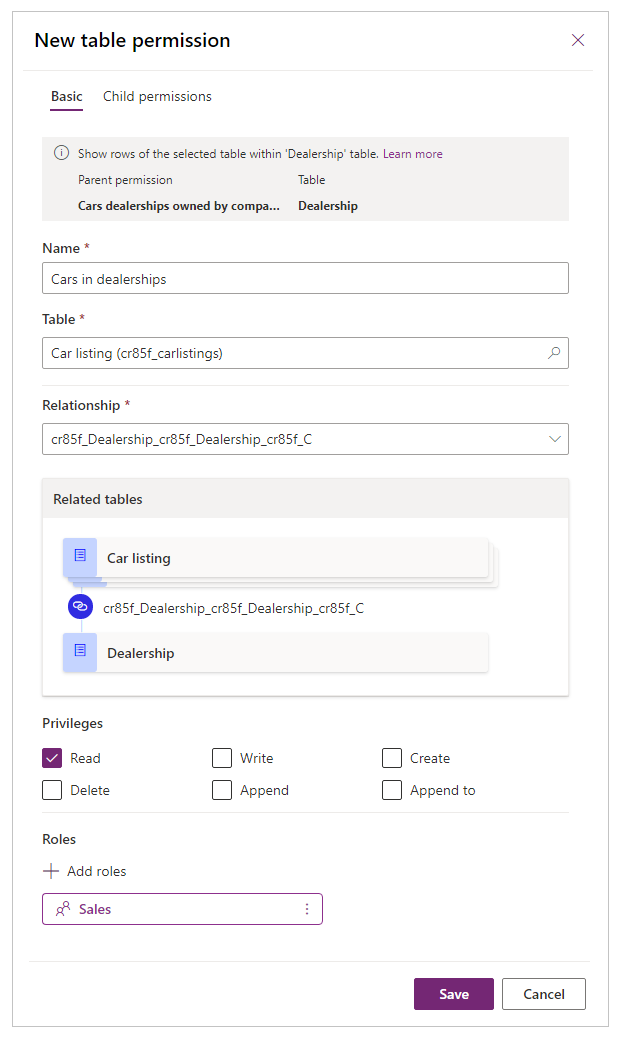
Anteckning
Försäljning rollen ärvs från den överordnade tabellbehörigheten.
Välj Spara.
Ändra profilinformation
Contoso använder standardprofilsidan som är tillgänglig i portalmallen för att låta säljpersonalen uppdatera sina kontaktuppgifter.
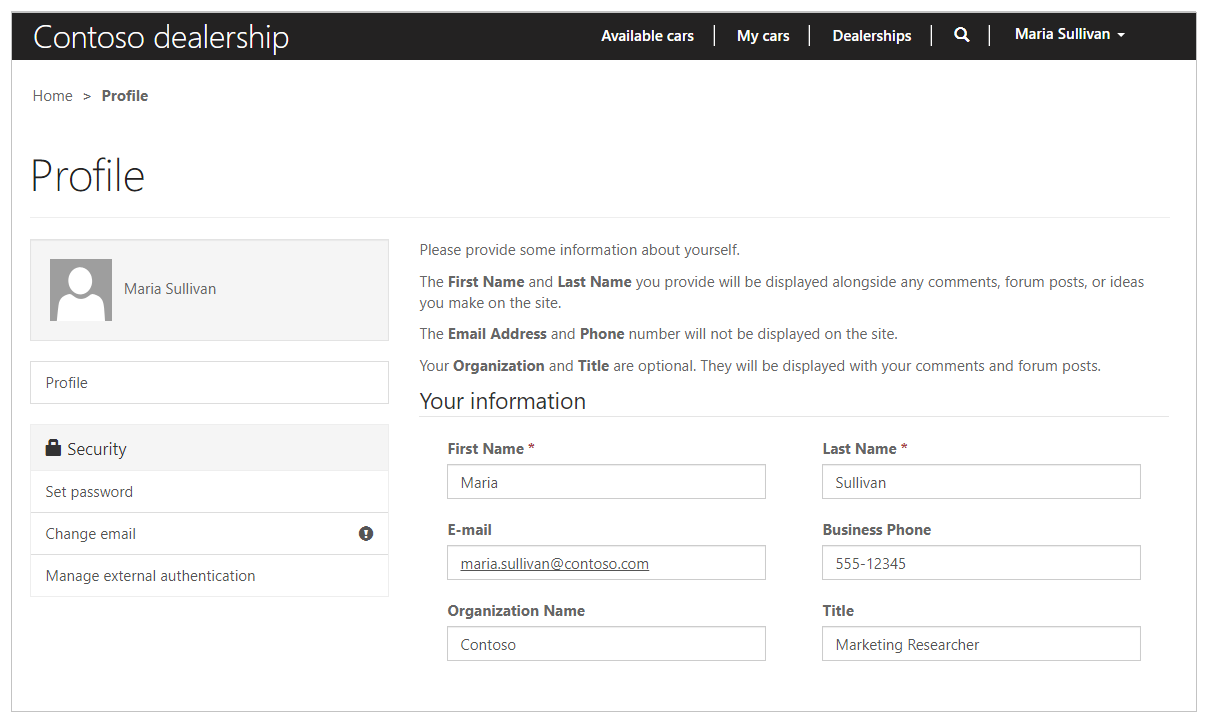
Så här konfigurerar du tabellbehörigheter så att säljarna kan ändra sin profilinformation:
Logga in på Power Apps.
I den vänstra rutan väljer du Appar.
Välj portalen.
Välj Redigera om du vill öppna portalstudion.
Välj Inställningar (
 ) i den vänstra rutan i portalstudion.
) i den vänstra rutan i portalstudion.Välj tabellbehörigheter.
Ange tabellbehörighetsnamnet som "Kontaktinformation för personal".
Välj tabellen Kontakt.
Välj Egen åtkomst som åtkomsttyp.
Välj behörigheterna Läs och Skriv
Välj Lägg till roller.
I listan med tillgängliga roller väljer du Autentiserade användare.
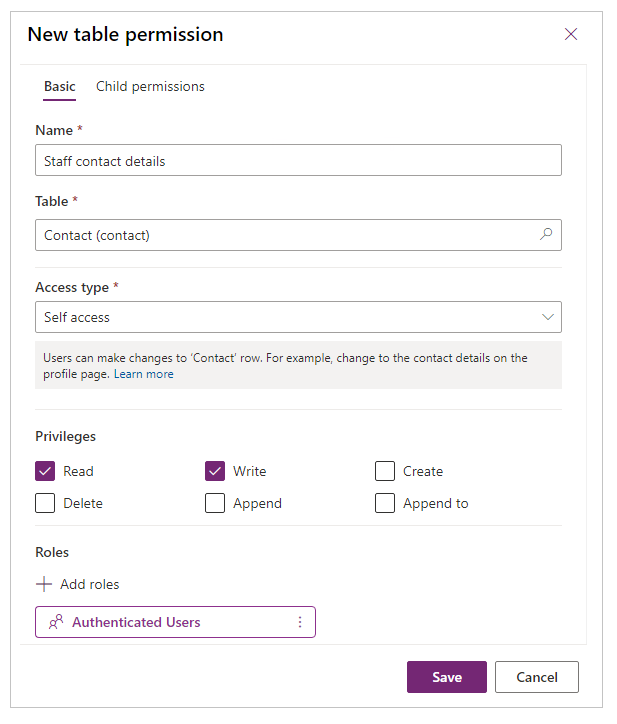
Välj Spara.
Sammanfattning
När du har konfigurerat alla tabellbehörigheter ser behörigheterna ut på det här vis i portalstudion.
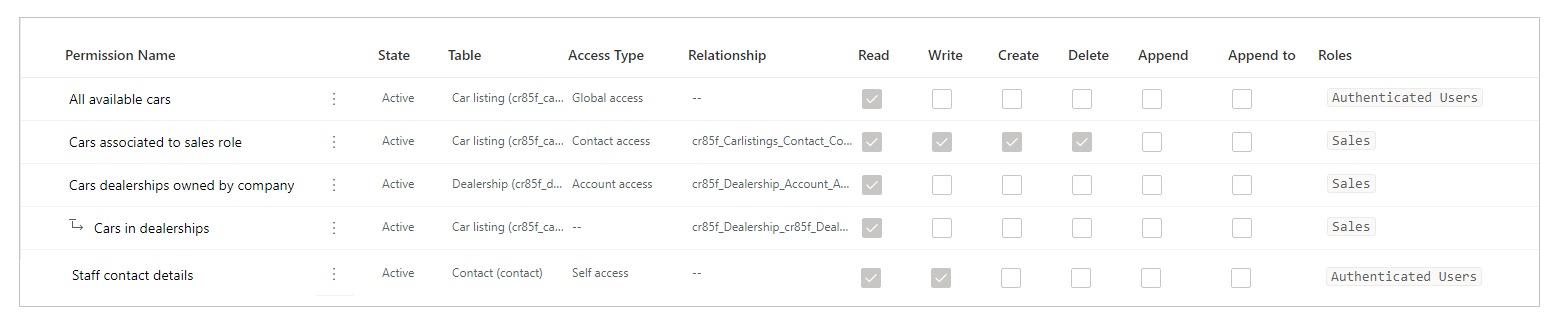
- Alla tillgängliga bilar – Med den här tabellbehörigheten kan alla autentiserade användare visa alla bilhandlare i alla trafikplatser med global åtkomst.
- Associerat med en försäljningsroll – Med den här tabellbehörigheten kan varje säljare visa sina egenskapade bilannonser med hjälp av kontaktåtkomst.
- Bilhandlare som ägs av företag – med den här tabellbehörigheten kan säljarna visa alla bilhandlare i hela företaget med hjälp av kontoåtkomst.
- Bilar hos bilhandlare – Denna underordnade behörighet är associerad med tabellbehörigheten Bilhandlare som ägs av företag. Detta gör att säljarna kan visa bilannonser som är associerade med deras tilldelade bilhandlare med hjälp av Associerad åtkomst (via underordnad behörighet).
- Kontaktinformation för personal – Med den här tabellbehörigheten kan säljpersonalen ändra sin profilinformation (sin egen kontaktpost).
I den här självstudien förklaras hur du konfigurerar tabellbehörigheter i ett scenario i verkliga situationer för att uppnå affärsmål. Nu kan du använda det du har lärt dig i den här självstudien för att konfigurera tabellbehörigheter på portalen så att den uppfyller dina egna affärskrav.
Se även
Tilldela tabellbehörigheter
Tabellbehörigheter med hjälp av portalstudio
Feedback
Kommer snart: Under hela 2024 kommer vi att fasa ut GitHub-problem som feedbackmekanism för innehåll och ersätta det med ett nytt feedbacksystem. Mer information finns i: https://aka.ms/ContentUserFeedback.
Skicka och visa feedback för